Firefoxは好きなページを「ホームページ(スタートページ)」に設定することができます。
「ホームページ」とは、Firefoxを起動したときに最初に開くページのことです。
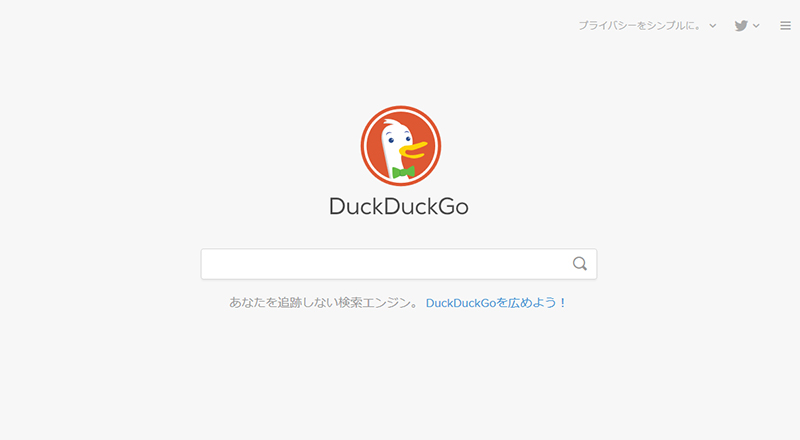
検索エンジンやポータルサイトなど、よく使うページを登録している方が多いかと思います。
また、Firefoxの起動後は、メニューバーのホームアイコンを押せば、いつでも「ホームページ」に戻れるようになっています。
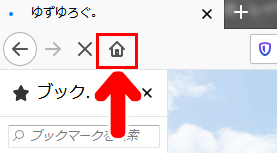
Firefoxではこの「ホームページ」に、複数のページを設定することができます。
この設定をすると、Firefoxの起動時やホームアイコンを押した際に、複数のページが同時に開くようになります。
というわけで今回は、Firefoxのホームページ(スタートページ)に複数のページを登録する方法を紹介します。

Firefoxのホームページに複数のページを登録する方法

もっともかんたんな「タブから設定」
1.Firefoxを起動し、ホームページに登録したい複数のページを開きます。
2.Firefoxで複数のページを開くと、このようにタブも複数表示されます。
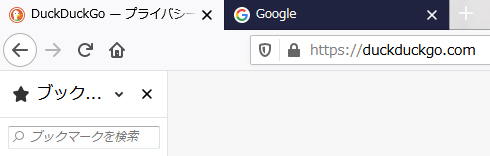

3.Firefoxの左上にある三本線のアイコンを押します。
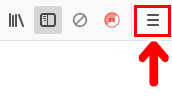
4.「オプション」を押します。
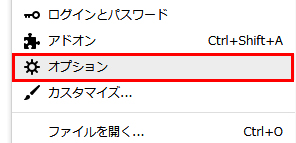
5.オプション画面が開いたら、左メニューから「ホーム」を選択します。
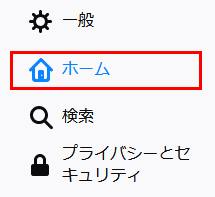
6.「ホームページと新しいウインドウ」が「カスタムURL」になっていることを確認します。
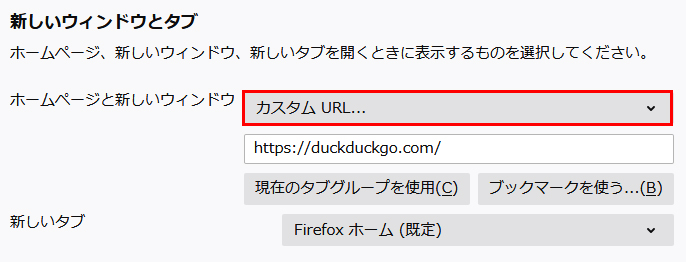
「カスタムURL」になっていない場合は、枠内をクリックすると「カスタムURL」に変更できます。
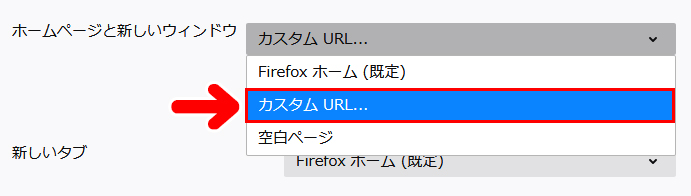
7.「現在のタブグループを使用」を押せば設定完了です。
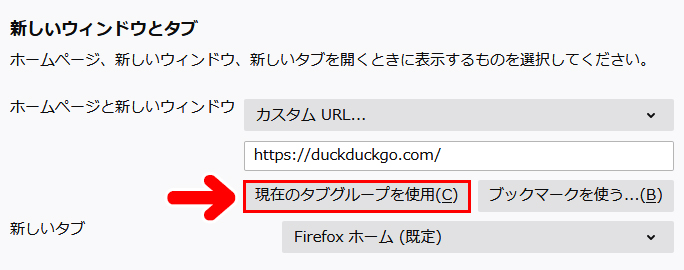

8.先ほど設定した複数のページが同時に開くようになりました!
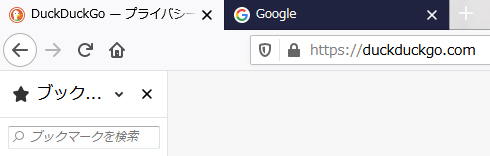
慣れればかんたん「手動で設定する」
ホームページは、手動で設定することもできます。
1.Firefoxのオプション画面の左メニューから「ホーム」を選択します。
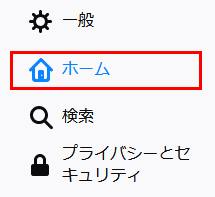
2.「ホームページと新しいウインドウ」が「カスタムURL」になっていることを確認します。
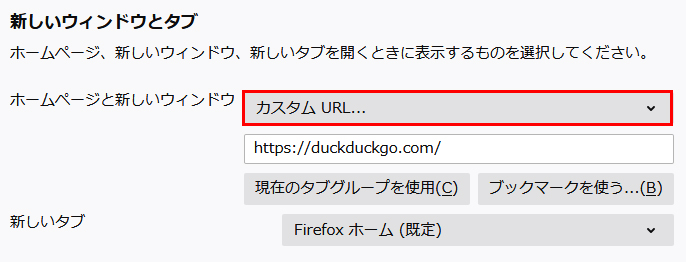
3.ホームページに登録したいページのURLを矢印の部分に入れます。まずは1ページ目のURLを入れてみます。
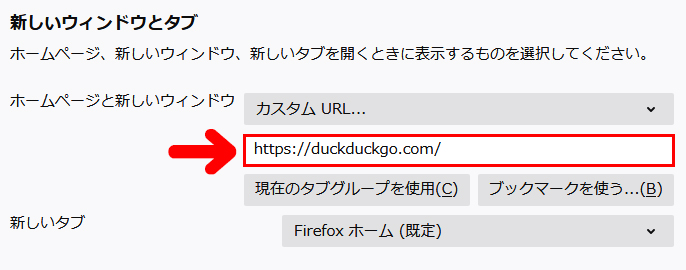
4.次のページを入れる時は、URLとURLの間に「|」を入れます。
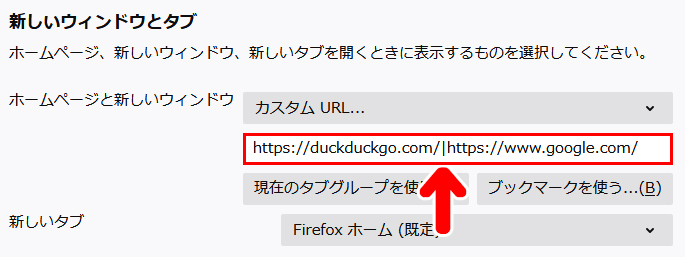
「|」は半角の縦線です。半角でキーボードのShiftキーを押しながら「\」で出せます。
さらにページを追加するときも、同じやり方でOKです。URLとURLの間に「|」を入れます。

5.複数のページが同時に開くようになりました!
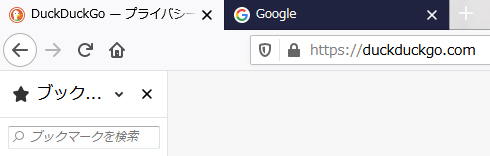
楽な方もいるかも「ブックマークから登録」
使いどころがやや限られるかもしれませんが、ブックマークに登録したページをホームページにすることもできます。
1.ホームページに登録したいページを、あらかじめブックマークのフォルダに入れておきます。
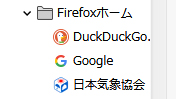
2.Firefoxのオプション画面の左メニューから「ホーム」を選択します。
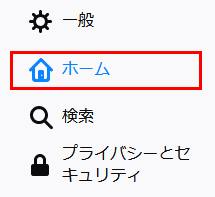
3.「ホームページと新しいウインドウ」が「カスタムURL」になっていることを確認します。
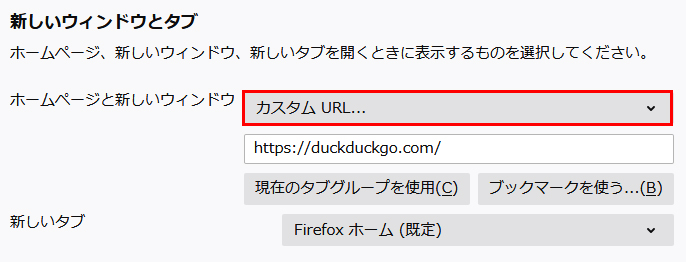
4.「ブックマークを使う」を押します。
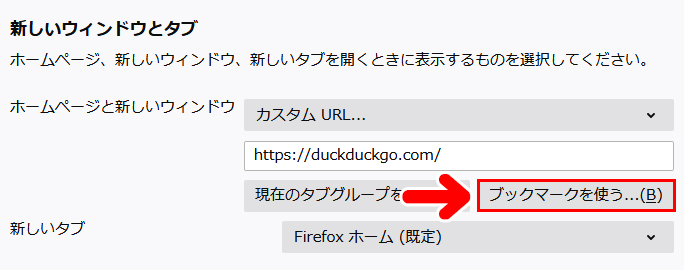
5.ブックマークを選択する画面になります。
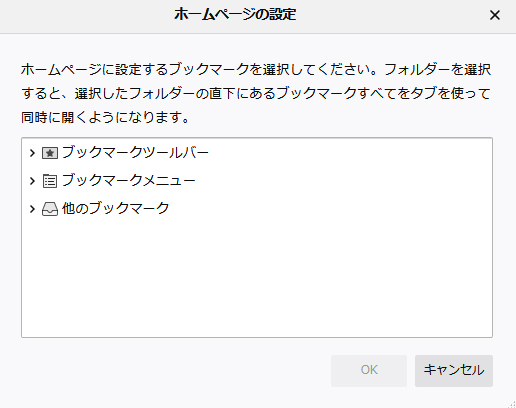
先ほどつくったフォルダを選択して「OK」を押せば、設定完了です。
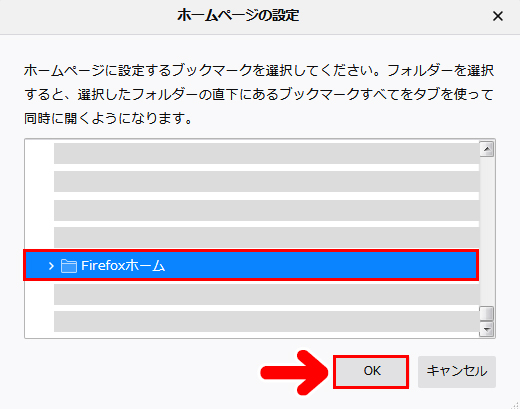

6.複数のページが開くようになりました!
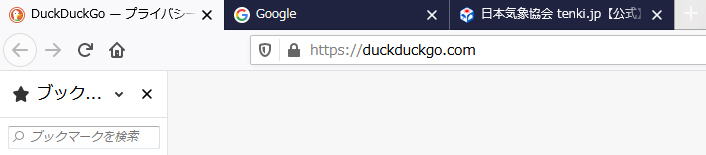
まとめ:使いどころいっぱいの便利機能
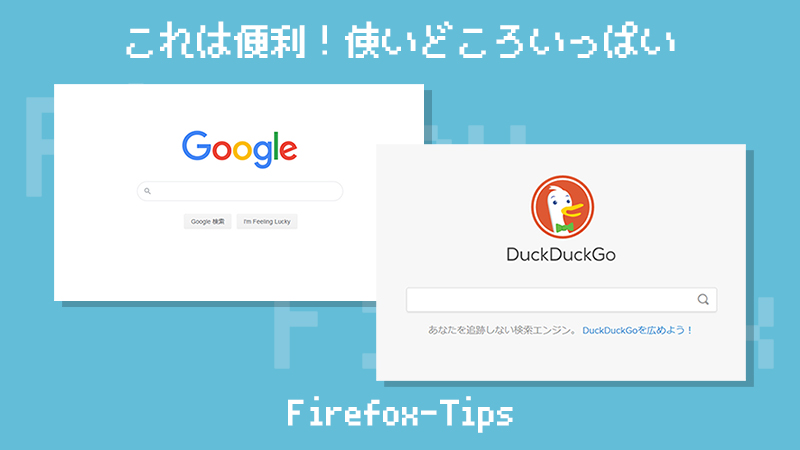
今回は、Firefoxのホームページ(スタートページ)に複数のページを登録する方法をお届けしました。よく見るページをまとめて開けるのでとても便利です。「検索エンジン」「天気予報」「ニュース」なんてラインナップにしてみるのもいいかも!





